작업표시줄에는 사용자가 추가한 바로가기 아이콘과 트레이 아이콘, 알림 센터등 작업을 빠르게 진행하기 위한 요소로 구성되어 있습니다.
PC에 모니터를 2대 이상 연결하면 기본적으로 메인 디스플레이에만 작업표시줄이 표시되는데, 사용자에 따라서는 보조 모니터에도 함께 표시되길 원하는 사용자도 있습니다.
윈도우11에서는 작업표시줄을 모든 모니터에 표시할 수 있는 옵션을 제공하고 있으며, 사용자의 필요에 따라 트레이 아이콘, 알림 센터를 보조 모니터로 옮길 수 있습니다.
목차
작업표시줄 보조 모니터에 표시하기
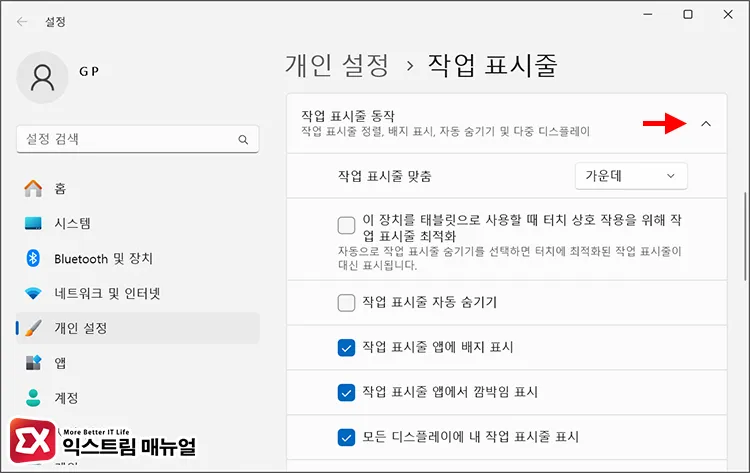
윈도우 설정을 실행한 다음, [개인 설정 > 작업표시줄]로 이동합니다. 그리고 작업표시줄 동작 항목의 화살표를 클릭해서 세부 옵션을 펼칩니다.
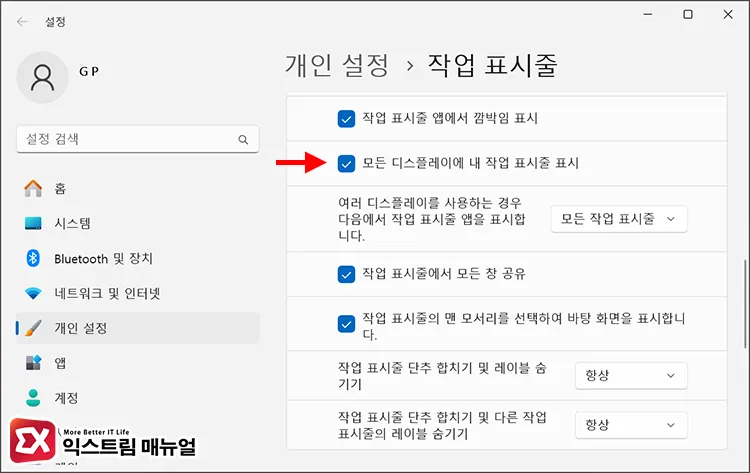
[모든 디스플레이에 내 작업 표시줄 표시] 옵션을 체크하면 보조 모니터에 작업표시줄이 표시됩니다.
참고로 화면마다 열려있는 창을 작업표시줄에서 구분하기 쉽게 “여러 디스플레이를 사용하는 경우 다음에서 작업표시줄 앱을 표시합니다.” 옵션을 활용할 수 있습니다.
이 옵션을 [창이 열려 있는 작업표시줄]로 변경하면 해당 모니터 화면에서 실행되는 프로그램의 아이콘만 작업표시줄에 표시됩니다.
트레이 아이콘, 알림 센터를 보조 모니터로 옮기기
윈도우11에서는 메인 모니터의 작업표시줄에만 트레이 아이콘, 알림 센터가 표시됩니다. 이는 구조적인 것으로 explorer patcher와 같은 셸 확장 도구를 사용해도 해결되지 않는데요.
보조 모니터에 트레이 아이콘과 알림 센터를 표시하려면 주 모니터를 변경해야 합니다.
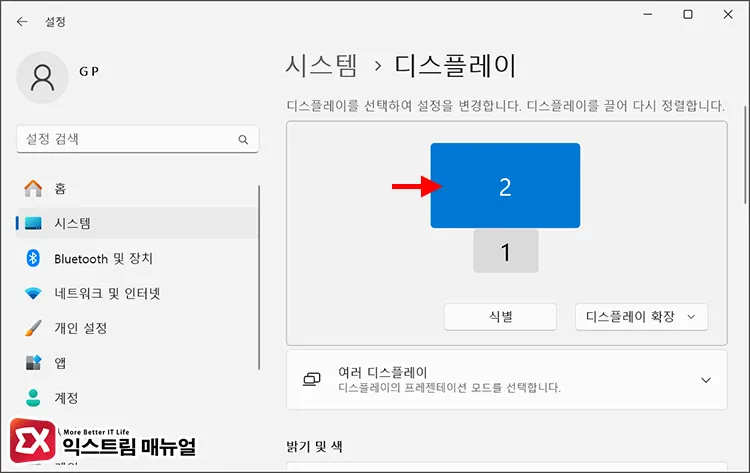
윈도우 [설정 > 시스템 > 디스플레이]로 이동합니다. 그리고 디스플레이 선택 화면에서 보조 모니터를 클릭합니다.
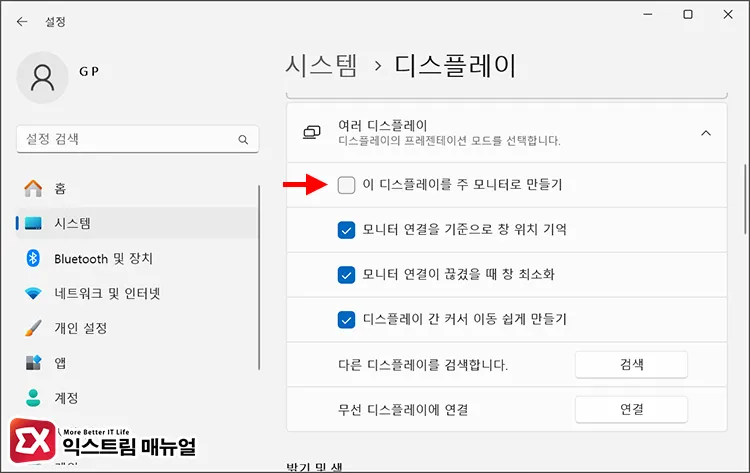
그리고 화면의 스크롤을 내려 “여러 디스플레이” 항목으로 이동한 다음, [이 디스플레이를 주 모니터로 만들기] 옵션을 체크합니다. 그러면 보조 모니터에 트레이 아이콘과 알림 센터가 표시됩니다.
이 설정은 메인 모니터의 작업표시줄을 옮기는 효과가 있으므로, 앞서 설명했던 작업 표시줄 설정의 [모든 디스플레이에 내 작업 표시줄 표시] 옵션을 해제해 하나의 모니터에만 작업표시줄을 표시할 수 있으니 필요에 따라 설정해 보시길 바랍니다.



